Amazon のコンパクトな Echo Dot は現在第 3 世代になり、LED 時計が内蔵されたバージョンが発表されました。 この小型の Echo デバイスをさらにお勧めします。大型の Echo の衛星コンパニオンとして、または小規模な生活用の代替品として最適です。 スペース。 大型の Echo スピーカーと同等の機能をすべて備えていますが、より手頃な価格です (場合によっては無料のアドオン). そして、これから説明するように、Dot は新規ユーザーにとっても非常に簡単にセットアップできます。 箱から出したばかりの Dot を開いている場合は、すべてをセットアップして Alexa が意図したとおりに動作していることを確認するために次の手順を実行します。
コンテンツ
- ステップ 1: Alexa をダウンロードする
- ステップ 2: Echo Dot を接続して準備する
- ステップ 3: 新しいデバイスを追加する準備をする
- ステップ 4: 適切な Echo デバイスを選択する
- ステップ 5: 必要に応じてネットワーク情報を追加する
- ステップ 6: Alexa スキルを調べる
ステップ 1: Alexa をダウンロードする
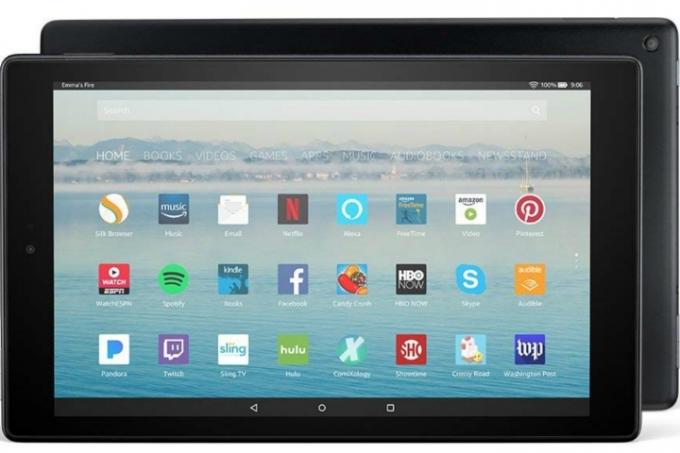
初めての Echo デバイスの場合は、おそらく アレクサ アプリ。 必要に応じて、Alexa アプリを好みのモバイル デバイスにダウンロードして開始できるようにします。 見つけることができます
おすすめ動画
Alexa アプリをすでにお持ちの場合は、セットアップ プロセスを開始する前に、それが完全に更新されていることを確認してください。
ステップ 2: Echo Dot を接続して準備する

Dot に付属のコードを使用して、接続します。 電源を入れると、Dot のリングが青く光ります。 現時点で行う必要があるのはこれだけですが、Wi-Fi 設定で接続準備ができているデバイスとして Dot が表示されることに気づくかもしれません。
関連している
- 初心者向けのスマートホームのセットアップ方法
- どのAmazon Echoを買うべきですか?
- Amazon Echoの黄色いリングの色は何を意味しますか?
ステップ 3: 新しいデバイスを追加する準備をする

次に、Alexa アプリを起動します。 に到達すると、
の デバイス ウィンドウは、新しいデバイスをセットアップできるようになったときに通知し、Alexa がすでに制御できるデバイスを表示します (さまざまなスマートデバイス Echos だけでなく、このカテゴリに分類されます)。 ドットを追加するには、まずアプリの右上隅にあるプラス記号アイコン (+) を確認します。 それを選択すると、何を追加するかを尋ねるサブメニューが表示されます。
ステップ 4: 適切な Echo デバイスを選択する
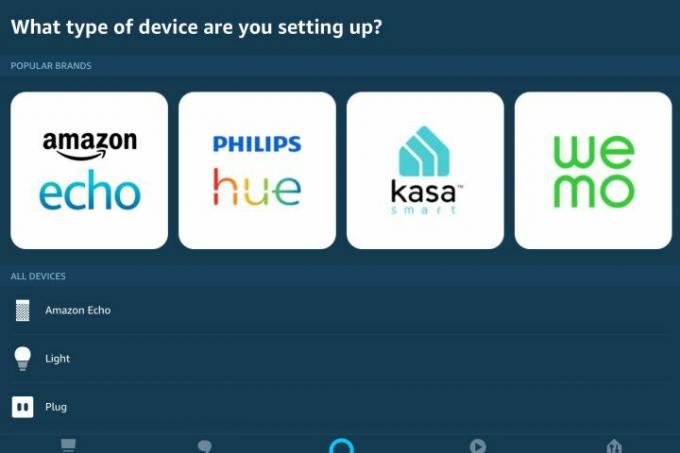
ここで、Alexa はセットアップしようとしているデバイスの種類を尋ねます。 幸いなことに、専用の別のセクションがあります アマゾンエコー デバイス. 続行するには、このカテゴリを選択してください。
ここから、すべてのリストが表示されます さまざまなEchoデバイス. Echo Dot には、通常の Echo Dot モデルと Echo Dot Kid's Edition という 2 つの異なるオプションがあることがわかります。 続行するには、適切なタイプを選択してください。 通常の Dot を選択する場合は、モデルがどの世代であるかを指定する必要もあります (この時点で Alexa がいくつかの便利なビジュアルを提供するため、理解するのはそれほど難しいことではありません)。
Dot のリングは、正常に動作しているときは通常青く光りますが、オレンジ色に光り始めるはずです。これは、設定中であることを示しています。
ステップ 5: 必要に応じてネットワーク情報を追加する

Alexa がセットアップガイドを案内し、必要な情報を入力する必要があります。 それほど時間はかかりませんが、重要です。 Dot をまだ Wi-Fi に接続していない場合は、次のようになります。
Dot を別の Bluetooth スピーカー (大型の Echo デバイスなど) に接続する場合は、次のようになります。 これに該当することを示すと、Alexa は利用可能なスピーカーを検出し、2 つが適切にペアリングされていることを確認できます。 Dot が単独で動作している場合は、この手順について心配する必要はありません。
次に、Alexa は、ドットが配置される部屋を選択するか、ラベルがリストにない場合はその部屋を作成するように求めます。 必要に応じてこの手順を省略できますが、識別するのに便利です。
ステップ 6: Alexa スキルを調べる
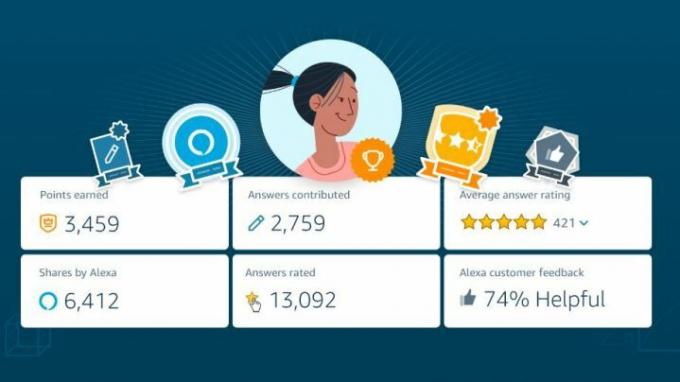
Dot で音声コマンドを使用すると、Alexa のあらゆる種類の「スキル」や、新しい情報や機能を追加するミニアプリを有効にすることができます。
今すぐここで購入
編集者のおすすめ
- Amazon Alexa とは何ですか? 何ができるのですか?
- 最高の Amazon Alexa アクセサリ: ライト、プラグ、サーモスタット、カメラなど
- アマゾン、アレクサとリングのプライバシー侵害を巡るFTCの和解金として3000万ドルを支払う
- Echo Show の最も一般的な問題とその解決方法
- Amazon Echo Dot の最も一般的な問題とその解決方法
ライフスタイルをアップグレードするDigital Trends は、読者が最新ニュース、楽しい製品レビュー、洞察力に富んだ社説、ユニークなスニーク ピークをすべて提供して、ペースの速いテクノロジーの世界を監視するのに役立ちます。



